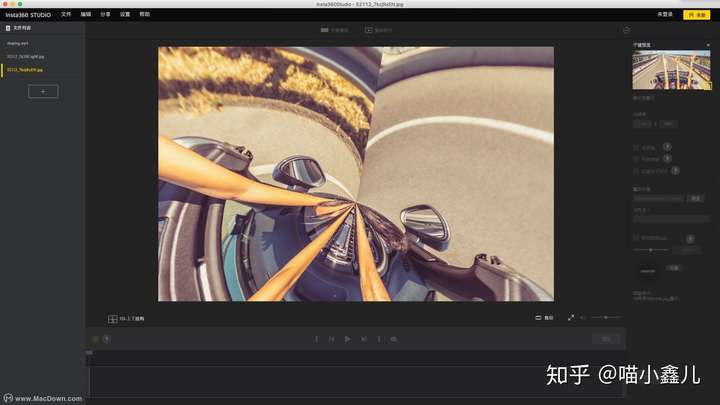Insta360 Studio mac版是一款可以将任何图片和视频转换为360°全景样式,拥有左右结构和上下结构的不同视角,还可以为全景视频、照片进行后期处理,具有强大的关键帧录屏功能。非常不错,欢迎喜欢的朋友们下载使用!
点击获取软件:Insta360 Studio for Mac(360°全景图制作软件)www.macdown.com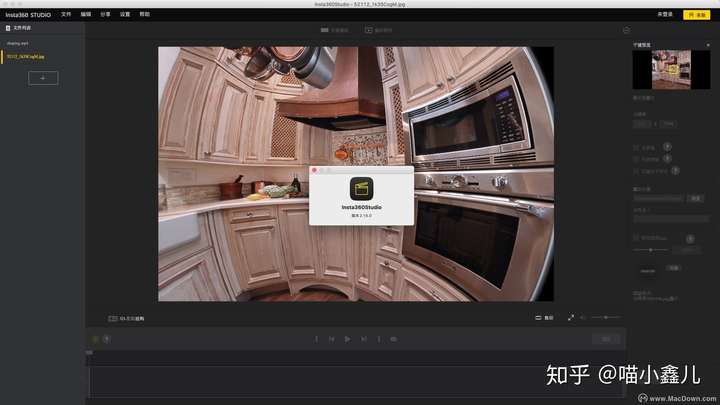
Insta360 Studio mac版中文设置
进入软件选择Settings
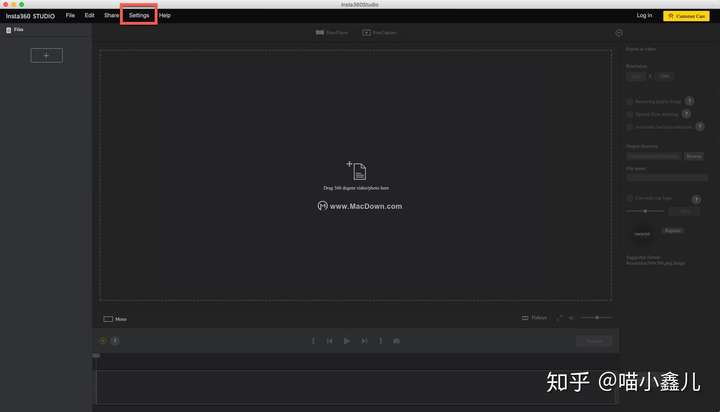
选择Language,选择中文即可
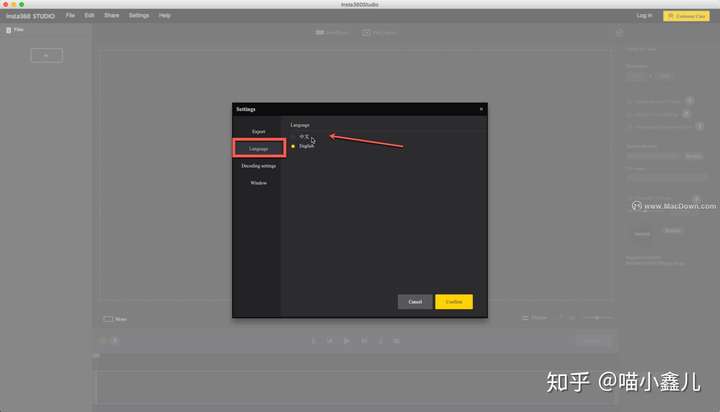
Insta360 Studio mac版录制教程
1导入全景视频
在Insta360 Studio中打开insv、mp4格式的全景视频(或直接将全景视频拖入其中);
2进入录屏模式
将“全景播放”切换到“录屏制作”;
3选择想要导出的视频分辨率
分别有1920*1080(16:9)、1280*720(16:9)、640*480(4:3)的视频分辨率可选;
自定义模式可以输入240~1920数值范围内的视频长和宽,数值必须是8的倍数。
4裁剪想要的视频范围
选择时间线左下方的时间线控制按钮,可以放大缩小时间线;
通过移动两边的“边界线”,可以裁剪出想要的时间范围;
5录屏制作
在录屏制作模式下通过选取关键帧来承载某个时刻的画面数据;
录屏功能是通过使特定时间出现特定画面来实现的,所以我们需要选定一些时刻的画面,即取关键帧,而在关键帧时刻看到的画面就是录屏导出后的画面;
6调整过渡动效
点与点之间会连成一个线段,单击选中某个线段可以选择过渡方式,在左下方的“过渡动效”中修改关键帧到关键帧的过渡方式,默认选择的是“均匀变化”;
当然,如果想要瞬间切角度,不想要过渡效果,只要将过渡动效设为“无”就可以;
编辑过程中,随着视频播放可以看到过渡动效;
7预览导出效果
视频编辑完以后,点击“预览”切到预览模式,可以在播放窗口预览导出后的效果,如果不满意,还可以点击“返回编辑”切回编辑模式编辑;
最后选择想要导出的视频质量和导出的路径,点击“导出”,即可导出你所设置的视频分辨率大小的mp4格式的视频;
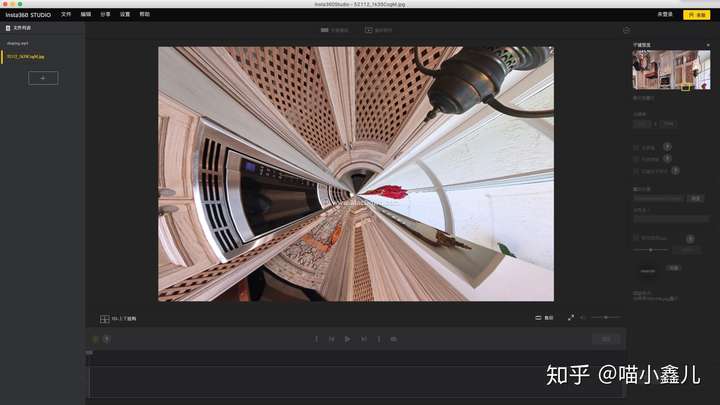
360°全景图制作软件特色介绍
Insta360 Studio Mac版为用户提供了相应的全景视频编辑功能,让用户可随意编辑全景4k视频,自定义删除拍摄过程中不想要的片段.软件提供了强大的图片处理、视频处理以及修复等多种功能,同时支持在线对全景图片和视频进行浏览.
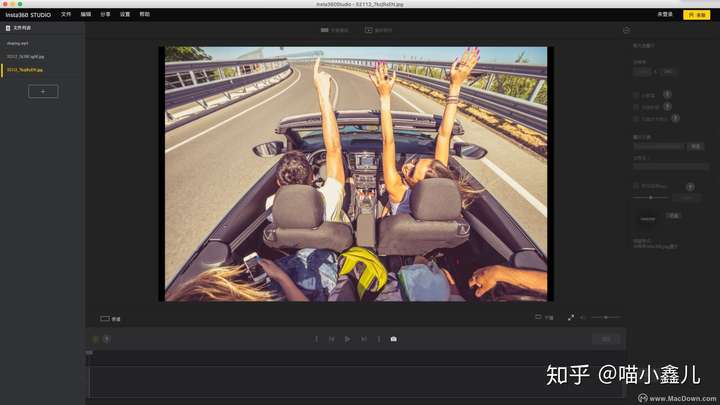
Insta360是全球首个面向企业级的360度全景相机,可拍摄4K级全景视频和全景照片.广泛应用于旅游、房地产、新闻、体育赛事、大型活动等多个领域,突破传统视频固有限制,给用户360度全空间视角、颠覆性的视觉体验.